
Kazalo:
- Avtor Bailey Albertson [email protected].
- Public 2023-12-17 13:05.
- Nazadnje spremenjeno 2025-01-23 12:47.
Kaj določa internetno hitrost družbe Rostelecom in kako jo izmeriti

Hitrost internetne povezave določa čas, ki je potreben za odpiranje spletnih mest, prenos in nalaganje datotek ter stabilnost avdio in video oddaj. Z merjenjem hitrosti omrežja lahko ocenite, ali ustreza vašim zahtevam ali se splača nadgraditi opremo in celo zamenjati operaterja.
Vsebina
-
1 Kaj določa hitrost interneta
1.1 Glavni dejavniki, ki vplivajo na hitrost
- 2 Priprava na analizo hitrosti
-
3 Analiza hitrosti internetne povezave
- 3.1 Testiranje na uradni spletni strani Rostelecoma
- 3.2 Analiza z uporabo spletnega vira Speedtest
- 3.3 Testiranje na drugih spletnih mestih
- 3.4 Analiza hitrosti med prenosom datoteke
- 3.5 Video: Preverjanje internetne hitrosti
- 4 Razlaga rezultatov preskusov
Kaj določa hitrost interneta
Internetna hitrost je število bitov ali bajtov, ki jih uporabnik pošlje ali prejme v rednih intervalih. Običajno je merska enota "kilobitov na sekundo", če pa je hitrost dovolj velika, potem postane neprijetno šteti v kilobite in jih "megabiti" nadomestijo. Če na primer v eni sekundi prenesete 2 megabita informacij, bo hitrost enaka 2 megabita / s.
Ne mešajte "megabitov" in "megabajtov". Internetna hitrost se običajno meri v bitih z različnimi predponami (mega, giga, tera itd.), Velikost datoteke pa v bajtih, tudi s podobnimi predponami. 1 bajt je enak 8 bitom, torej 1 megabajt = 8 megabitov. To pomeni, da se bo 10-megabajtna datoteka po omrežju prenašala s hitrostjo 1 megabit / s približno 80 sekund.
Hitrosti sprejemanja in prenosa informacij so običajno zelo različne. Hitrost prejemanja je veliko večja od hitrosti pošiljanja. Prednost prenosa je dana, ker uporabniki praviloma iz omrežja prenesejo veliko več informacij, kot jih pošljejo v omrežje.
Glavni dejavniki, ki vplivajo na hitrost
Na hitrost prenosa podatkov vpliva več glavnih dejavnikov:
- Kakovost in pasovna širina internetnega kabla. Ti pogoji so določeni v sporazumu z Rostelecomom. Navedena je največja vrednost. Na primer, če podjetje obljublja hitrost 100 megabitov / s, potem to pomeni zgornjo mejo, ki jo je skoraj nemogoče preseči. Enako velja za modeme, ki zagotavljajo brezžični internet: navedena hitrost ustreza največji.
-
Vremenske razmere (pomembne za brezžični internet). Nevihte z oblaki, dež in druge padavine lahko poslabšajo kakovost satelitske povezave, kar bo znatno zmanjšalo hitrost prenosa podatkov. Stene in druge ovire vplivajo tudi na kakovost signala, zato je modem priporočljivo postaviti blizu oken in na gričih. Vremenske razmere na kabelski internet ne vplivajo.

Distribucija Wi-Fi v zaprtih prostorih, shema Poskusite usmerjevalnik Wi-Fi postaviti v osrednji del sobe
- Pasovna širina usmerjevalnika ali dostopne točke. Če na primer na usmerjevalnik s pasovno širino 50 megabitov / s priključite internetni kabel ali modem s hitrostjo 100 megabitov / s, hitrost internetnega dostopa ne bo presegla 50 megabitov / s.
- Preobremenjenost omrežja in težave na strani operaterja. Zgodi se, da strežniki operaterja ne morejo obvladati obremenitve zaradi prevelikega števila uporabnikov hkrati v omrežju. Včasih nekateri strežniki začasno prenehajo delovati, vendar se takšne situacije običajno odpravijo dovolj hitro.
Priprava na analizo hitrosti
Preden začnete preverjati hitrost dostopa do interneta, morate izvesti več dejanj, ki bodo zagotovila najbolj zanesljiv rezultat:
- odklopite vse naprave iz omrežja, razen tiste, iz katere boste preverjali; če se to ne naredi, lahko med analizo nekatere naprave začnejo nameščati posodobitve, pri čemer si vzamejo nekaj hitrosti;
- preverite, ali se nalagajo večje datoteke, sicer bo del pasovne širine porabljen za njihov prenos;
- izklopite vse programe in zaprite odprta spletna mesta, tako da nihče ne bo mogel izkoristiti moči internetne povezave za svoje potrebe.
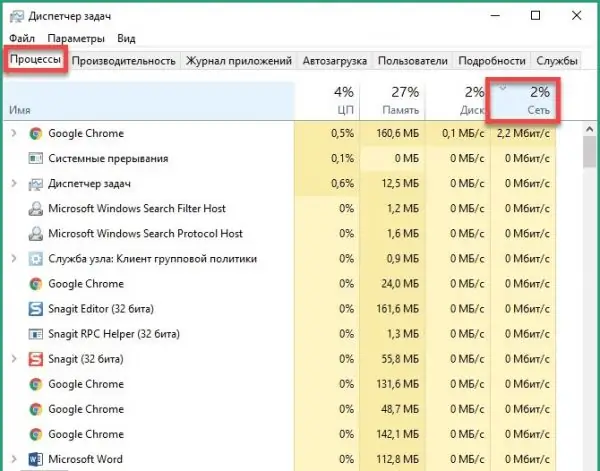
Preden začnete meriti hitrost interneta, zaprite vse programe, ki aktivno komunicirajo z omrežjem
Po tem lahko nadaljujete s preverjanjem hitrosti.
Analiza hitrosti internetne povezave
Trenutno je mogoče določiti hitrost omrežne povezave na več univerzalnih načinov. Vsak naročnik katerega koli operaterja jih lahko uporablja. Poleg teh ima uporabnik " Rostelecom " še dodatno metodo, ki jo zagotavlja podjetje.
Testiranje na uradni spletni strani Rostelecoma
Na uradni spletni strani za Rostelecom, lahko uporabniki izvedeli brezplačno, kar je hitrost njihovega interneta. Dovolj je, da sledite povezavi, vnesete svoj osebni račun in nato s klikom na gumb "Začni testiranje" zaženete analizo hitrosti.

Pritisnite gumb "Začni testiranje", da začnete test
Na koncu preizkusa boste videli tri meritve: odzivni čas, hitrost prenosa in hitrost prenosa. Na podlagi njih se lahko odločite, ali vam zagotovljena hitrost internetne povezave ustreza.
Analiza z uporabo spletnega vira Speedtest
Obstaja veliko spletnih mest, ki ponujajo storitve ocenjevanja hitrosti interneta. Najbolj znan in zanesljiv med njimi je Speedtest. Če ga želite uporabiti, preprosto kliknite gumb "Start" na spletni strani in počakajte malo. V nekaj sekundah boste dobili rezultat: hitrost odziva ukaza ping, hitrost pošiljanja in hitrost prejema podatkov. Spletno mesto odlikuje prisotnost lepe animacije, ki ponazarja hitrost odčitkov.
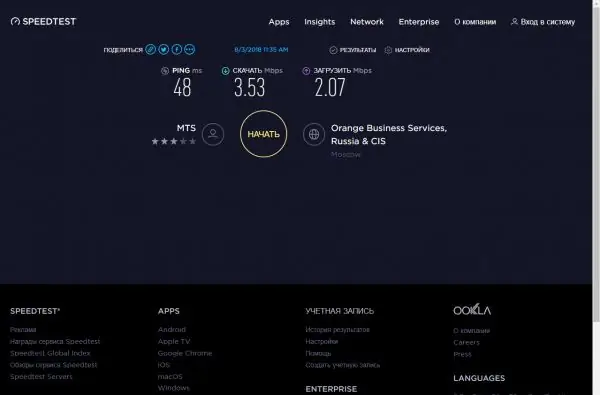
Pritisnite gumb "Start" in počakajte na rezultat testa
V nastavitvah spletnega mesta lahko določite čas preizkusa in izberete preizkusni strežnik (spletno mesto samo izbere najbližji strežnik, lahko pa to storite ročno). Prav tako lahko spremenite merske enote in ustvarite svoj uporabniški račun, ki vam bo omogočal vodenje statistike hitrosti v različnih intervalih.
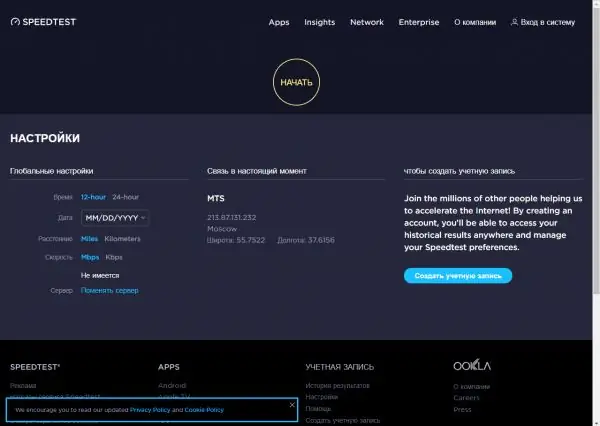
V nastavitvah lahko izberete datum načrtovanega preizkusa in strežnik, ki ga želite preveriti
Testiranje na drugih spletnih mestih
Če vam Speedtest iz nekega razloga ne ustreza ali želite preveriti hitrost na več spletnih mestih hkrati, lahko uporabite naslednje vire:
- 2IP spletno mesto;
- Spletno mesto Myconnect;
- Spletno mesto Banki.ru.
Vsako od teh spletnih mest deluje na enak način: samo pritisnete en gumb in počakate na rezultate analize. Po prejemu informacij iz več virov lahko natančno ugotovite, kakšna je povprečna hitrost vaše internetne povezave.
Analiza hitrosti v procesu nalaganja datotek
To metodo lahko imenujemo ročna, vendar je hkrati najbolj resnična, saj ne prikazuje teoretično izračunane hitrosti, ampak tisto, s katero je res treba delati. Začnite nalagati katero koli datoteko (po možnosti veliko, da se bo povprečna hitrost imela čas stabilizirati) in preverite, kako hitro se naloži. Vsak sodoben brskalnik bo zagotovil informacije o hitrosti prenosa.
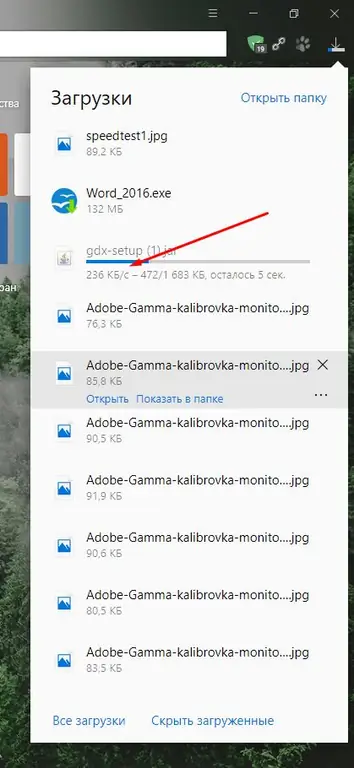
Prenesite datoteko in si zabeležite čas prenosa
Če želite preveriti hitrost nalaganja, začnite nalagati datoteko v katero koli shrambo v oblaku. Glavna stvar je preveriti, ali v brezplačni različici pomnilnika ni omejitve hitrosti, sicer bo rezultat napačen. Uporabite lahko najbolj priljubljene shrambe DropBox ali Google Drive.
Video: Preverite internetno hitrost
Obrazložitev rezultatov preskusov
Ko izvedete katerega od zgornjih testov, boste dobili tri rezultate:
- hitrost prenosa - število bitov na sekundo, prejetih v procesu nalaganja katere koli vsebine v računalnik: večja je hitrost, hitreje se prenašajo datoteke in mesta se odpirajo;
- hitrost nalaganja - število bitov na sekundo, poslanih iz vašega računalnika: večja kot je hitrost nalaganja, hitrejša so sporočila v družabnih omrežjih, datoteke se naložijo v oblak in slika iz videokamere se predvaja med video klicem;
- ping - čas, porabljen za izmenjavo informacij z internetnim strežnikom: recimo, da ste na spletnem mestu kliknili gumb, računalnik je ukrepal, strežniku spletnega mesta poslal ukaz, strežnik ga obdelal, poslal odgovor in računalnik sprejel to; čas dokončanja tega zaporedja operacij se meri v milisekundah in se imenuje ping; višji kot je ping, slabši je, saj čaka na odgovor dlje časa.
Če želite vzpostaviti najhitrejšo internetno povezavo, morate poskusiti povečati hitrost in zmanjšati ping.
Številni dejavniki vplivajo na hitrost povezave. Če ga želite izmeriti, lahko uporabite uradno spletno mesto Rostelecoma, tuje vire ali nastavite preizkus s prenosom ali nalaganjem datoteke. Upoštevajte, da se lahko hitrost interneta upočasni zaradi vremenskih razmer ali začasnih težav na strani operaterja.
Priporočena:
Kako Preveriti Kakovost In Naravnost Mleka Doma: Preverjanje Z Jodom In Drugimi Metodami, Določanje Svežine + Fotografije In Video Posnetki

Kako določiti svežino in kakovost mleka doma: več preizkušenih metod. Merila za ocenjevanje kakovosti mleka v prahu
Kako Preveriti Hitrost Interneta Pri Domu Ru
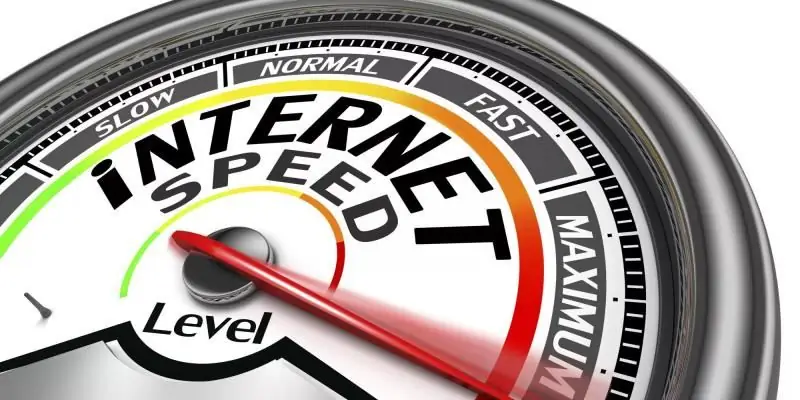
Kaj vpliva na hitrost interneta: dejavniki strojne in programske opreme. Kako ugotoviti trenutno hitrost povezave: uradna spletna stran ponudnika. Kako ga povečati
Kako Posodobiti Brskalnik Google Chrome Na Najnovejšo Različico, Tudi Prek Uradnega Spletnega Mesta Google Chrome - Navodila In Fotografije

Zakaj morate posodobiti Google Chrome in kako to storiti brezplačno. Kaj storiti, če posodobitev ni uspela
Kaj Storiti, če Se Oglas V Brskalniku Odpre Sam, Kako Odstraniti Virus, Ki Odpira Oglaševalska Spletna Mesta - Navodila In Nasveti

Razlogi za pojav oglaševanja v brskalniku. Kako odstraniti virusne pasice, slike, zvoke. Nameščanje razširitev za blokiranje: AdGuard, AdBlock, Ad Muncher
Kako Povezati Domači Internet In Televizijo Pri Rostelecomu: Preverjanje Povezljivosti In Načinov Za Oddajo Zahteve

Katere pakete za internet in TV ponuja Rostelecom: cene, promocije. Kako povezati storitve: spletno mesto, pisarna, telefon. Kako nastaviti internet v sistemu Windows
